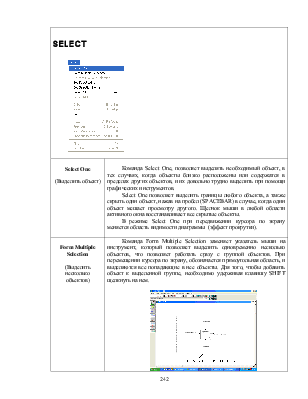
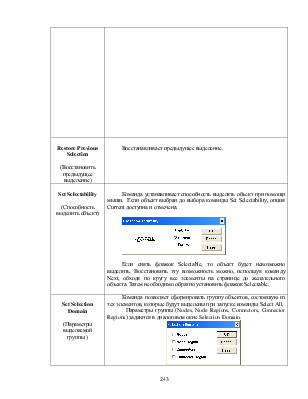
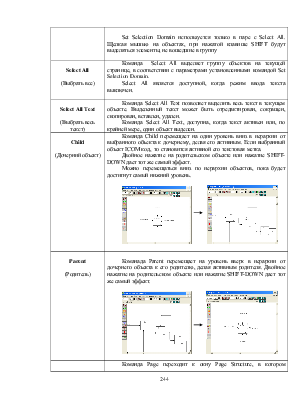

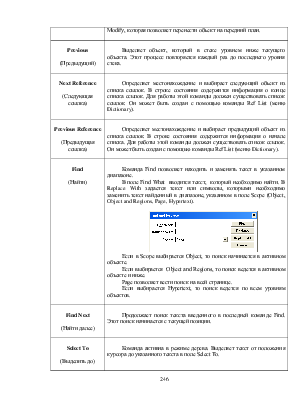

|
SELECT
|
|
|
Select One (Выделить объект) |
Команда Select One, позволяет выделять необходимый объект, в тех случаях, когда объекты близко расположены или содержатся в пределах других объектов, и их довольно трудно выделить при помощи графических инструментов. Select One позволяет выделить границы любого объекта, а также скрыть один объект, нажав на пробел (SPACEBAR) в случае, когда один объект мешает просмотру другого. Щелчок мыши в любой области активного окна восстанавливает все скрытые объекты. В режиме Select One при передвижении курсора по экрану меняется область видимости диаграммы (эффект прокрутки). |
|
Form Multiple Selection (Выделить несколько объектов) |
Команда Form Multiple Selection заменяет указатель мыши на инструмент, который позволяет выделить одновременно несколько объектов, что позволяет работать сразу с группой объектов. При перемещении курсора по экрану, обозначается прямоугольная область, и выделяются все попадающие в нее объекты. Для того, чтобы добавить объект к выделенной группе, необходимо удерживая клавишу SHIFT щелкнуть на нем.
|
|
Restore Previous Selection (Восстановить предыдущее выделение) |
Восстанавливает предыдущее выделение. |
|
Set Selectability (Способность выделить объект) |
Команда устанавливает способность выделять объект при помощи мыши. Если объект выбран до выбора команды Set Selectability, опция Current доступна и отмечена.
Если снять флажок Selectable, то объект будет невозможно выделить. Восстановить эту возможность можно, используя команду Next, обходя по кругу все элементы на странице до желательного объекта. Затем необходимо обратно установить флажок Selectable. |
|
Set Selection Domain (Параметры выделяемой группы ) |
Команда позволяет сформировать группу объектов, состоящую из тех элементов, которые будут выделены при запуске команды Select All. Параметры группы (Nodes, Node Regions, Connectors, Connector Regions) задаются в диалоговом окне Selection Domain.
Set Selection Domain используется только в паре с Select All. Щелкая мышью на объектах, при нажатой клавише SHIFT будут выделяться элементы, не вошедшие в группу |
|
Select All (Выбрать все) |
Команда Select All выделяет группу объектов на текущей странице, в соответствии с параметрами установленными командой Set Selection Domain. Select All является доступной, когда режим ввода текста выключен. |
|
Select All Text (Выбрать весь текст) |
Команда Select All Text позволяет выделить весь текст в текущем объекте. Выделенный текст может быть отредактирован, сокращен, скопирован, вставлен, удален. Команда Select All Text, доступна, когда текст активен или, по крайней мере, один объект выделен. |
|
Child (Дочерний объект) |
Команда Child перемещает на один уровень вниз в иерархии от выбранного объекта к дочернему, делая его активным. Если выбранный объект ICOM код, то становится активной его текстовая метка. Двойное нажатие на родительском объекте или нажатие SHIFT-DOWN дает тот же самый эффект. Можно перемещаться вниз по иерархии объектов, пока будет достигнут самый нижний уровень.
|
|
Parent (Родитель) |
Команада Parent перемещает на уровень вверх в иерархии от дочернего объекта к его родителю, делая активным родителя. Двойное нажатие на родительском объекте или нажатие SHIFT-DOWN дает тот же самый эффект.
|
|
Page (Страница) |
Команда Page переходит к окну Page Structure, в котором отражается вся иерархия страниц. Из этого окна можно попасть на любую страницу модели. По умолчанию команда работает в формате иерархической структуры.
Можно заменить этот формат на древовидный командой User Options (меню Edit).
Выбранная страница на схеме обозначена черной точкой. Чтобы попасть на необходимую страницу модели нужно щелкнуть на её названии. Вернуться к предыдущей странице можно, нажав клавишу ESC. Организация страницы в виде иерархической структуры. Страницы на том же самом уровне иерархии упорядочены от верхней до самой нижней согласно номеру страницы. Дочерние страницы выровнены непосредственно ниже их родителей и перечислены в порядке их номеров. Организация страниц в формате дерева. По умолчанию страницы нумеруются в порядке их декомпозиции. Для того, чтобы пронумеровать страницы в ином формате можно воспользоваться командой Set Opthions (меню Edit). Структура прокрутки окна. Окно прокручивается автоматически, когда указатель касается любой из границ окна. |
|
Next (Следующий) |
Объект созданный последним помещается на вершину стека. В процессе этого запоминается порядок создания объекта. Изменить порядок расположения объектов в стеке можно с помощью команды Modify, которая позволяет перенести объект на передний план. |
|
Previous (Предыдущий) |
Выделяет объект, который в стеке уровнем ниже текущего объекта. Этот процесс повторяется каждый раз до последнего уровня стека. |
|
Next Reference (Следующая ссылка) |
Определяет местонахождение и выбирает следующий объект из списка ссылок. В строке состояния содержится информация о конце списка ссылок. Для работы этой команды должен существовать список ссылок. Он может быть создан с помощью команды Ref List (меню Dictionary). |
|
Previous Reference (Предыдущая ссылка) |
Определяет местонахождение и выбирает предыдущий объект из списка ссылок. В строке состояния содержится информация о начале списка. Для работы этой команды должен существовать список ссылок. Он может быть создан с помощью команды Ref List (меню Dictionary). |
|
Find (Найти) |
Команда Find позволяет находить и заменять текст в указанном диапазоне. В поле Find What вводится текст, который необходимо найти. В Replace With задается текст или символы, которыми необходимо заменить текст найденный в диапазоне, указанном в поле Scope (Object, Object and Regions, Page, Hypertext).
Если в Scope выбирается Object, то поиск начинается в активном объекте. Если выбирается Object and Regions, то поиск ведется в активном объекте и ниже. Page позволяет вести поиск на всей странице. Если выбирается Hypertext, то поиск ведется по всем уровням объектов. |
|
Find Next (Найти далее) |
Продолжает поиск текста введенного в последней команде Find. Этот поиск начинается с текущей позиции. |
|
Select To (Выделить до) |
Команда активна в режиме дерева. Выделяет текст от положения курсора до указанного текста в поле Select To.
|
|
Select to Matching Bracket (Выделение текста в скобках) |
Когда курсор помещен непосредственно перед открывающейся скобкой, то команда выделит весь текст в этих скобках. Скобки могут быть следующих видов: · фигурные скобки - {} · квадратные скобки - [] · круглые скобки - () Команда активна в режиме дерева. |
Уважаемый посетитель!
Чтобы распечатать файл, скачайте его (в формате Word).
Ссылка на скачивание - внизу страницы.